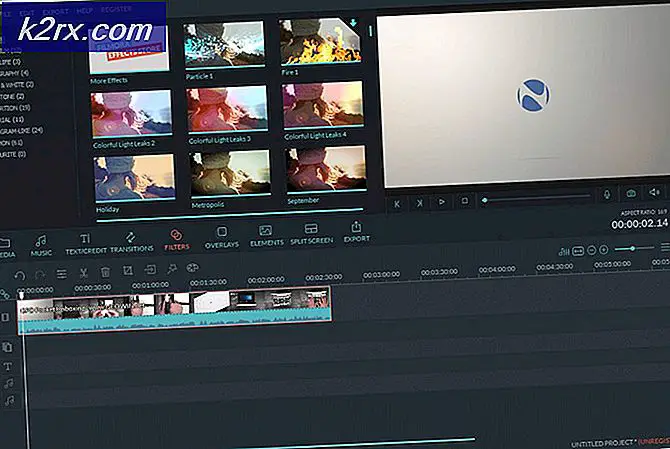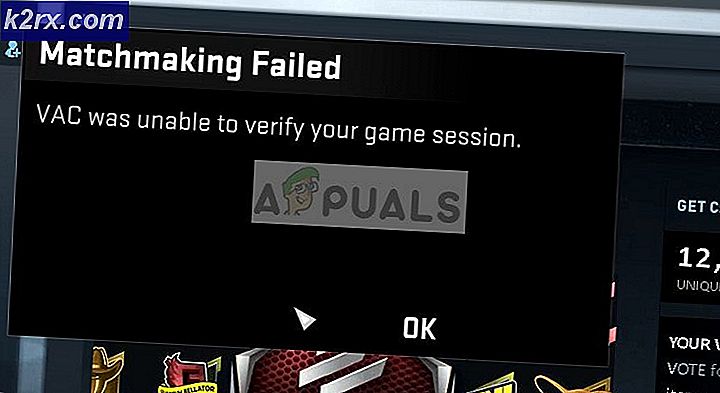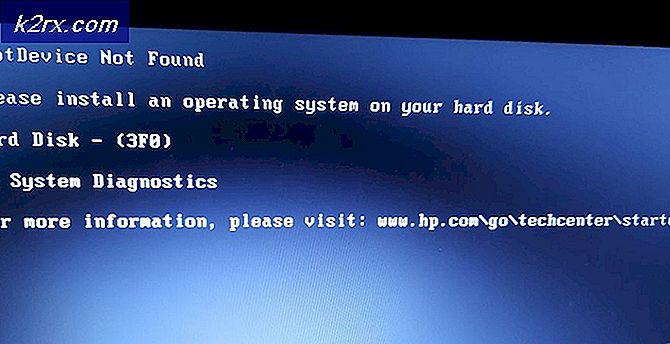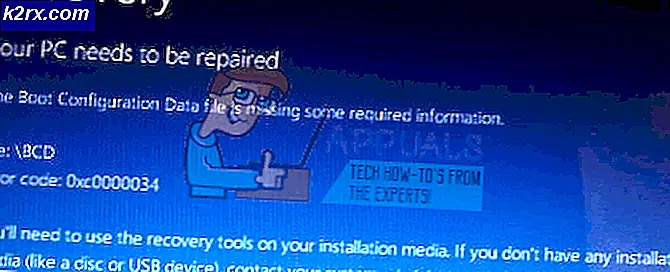GIẢI PHÁP: Task Host Window Ngăn chặn Shut Down trong Windows 7
Task Host Window là một chương trình cửa sổ thông minh bật lên khi bạn cố gắng tắt các cửa sổ. Lý do tại sao nó bật lên là do các tiến trình và chương trình đang chạy trong nền; khi bạn bắt đầu tắt máy hoặc khởi động lại, máy chủ tác vụ sẽ ngắt quá trình kiểm tra xem tất cả các chương trình đang chạy có bị đóng để tránh mất dữ liệu hay không, cửa sổ bật lên cũng sẽ cho bạn biết chương trình nào đang chạy. Một ví dụ về điều này, sẽ là một tập tin notepad hoặc một tập tin từ mở, trong khi nó mở nếu bạn cố gắng tắt, cửa sổ Task Host sẽ được hiển thị.
Về mặt kỹ thuật, bạn nên đóng tất cả các chương trình đang chạy trước khi bắt đầu tắt / khởi động lại. Tuy nhiên, nếu bạn cảm thấy không có chương trình nào chạy trước khi bạn tắt, hãy làm theo các bước / phương pháp bên dưới.
Phương pháp 1: Chỉnh sửa WaitToKillServiceTimeout qua Registry Editor
WaitToKillServiceTimeout xác định thời gian hệ thống chờ dịch vụ dừng sau khi thông báo cho dịch vụ mà hệ thống đang tắt. Mục nhập này chỉ được sử dụng khi người dùng đưa ra lệnh tắt bằng cách nhấp vào Tắt
Giữ phím Windows và nhấn R. Nhập regedit và bấm OK. Điều hướng đến đường dẫn sau:
HKEY_LOCAL_MACHINE -> SYSTEM -> CurrentControlSet -> Kiểm soát
Trong ngăn bên phải, bấm đúp vào WaitToKillServiceTimeout và thay đổi giá trị thành 2000, bấm OK. Theo mặc định, giá trị là 12000 .
Mẹo CHUYÊN NGHIỆP: Nếu vấn đề xảy ra với máy tính của bạn hoặc máy tính xách tay / máy tính xách tay, bạn nên thử sử dụng phần mềm Reimage Plus có thể quét các kho lưu trữ và thay thế các tệp bị hỏng và bị thiếu. Điều này làm việc trong hầu hết các trường hợp, nơi vấn đề được bắt nguồn do một tham nhũng hệ thống. Bạn có thể tải xuống Reimage Plus bằng cách nhấp vào đâyBây giờ điều hướng đến đường dẫn sau:
HKEY_CURRENT_USER -> Bảng điều khiển -> Máy tính để bàn .
Với Desktop được đánh dấu ở khung bên trái, nhấp chuột phải vào khoảng trống trong ngăn bên phải và chọn New > String Value. Đặt tên cho giá trị chuỗi WaitToKillServiceTimeout .
Bây giờ kích chuột phải vào WaitToKillServiceTimeout và nhấn Modify . Dưới Dữ liệu giá trị, gõ 2000 và bấm OK .
Thoát khỏi Registry Editor và khởi động lại. Sau đó kiểm tra xem vấn đề có được giải quyết hay không, nếu không thì tiến hành Phương pháp 2.
Phương pháp 2: Làm sạch Windows khởi động
Khởi động sạch sẽ cho phép bạn vô hiệu hoá các dịch vụ và chương trình không thuộc windows. Chúng sẽ được kích hoạt khi bạn chạy chương trình theo cách thủ công, nhưng nó sẽ xóa hàng đợi khởi động. xem các bước ở đây. Sau đó kiểm tra, để
Phương pháp 3: Áp dụng Windows Hotfix
Microsoft cũng nhận thức được vấn đề này và phát hành (hotfix) cho nó. Nhấp vào đây để tải xuống HF. Làm theo các hướng dẫn trên trang web của Microsoft, một khi HF đã được gửi qua thư điện tử cho bạn. Mở / Chạy nó, làm theo hướng dẫn trên màn hình. Sau khi sửa lỗi đã được áp dụng, hãy khởi động lại và kiểm tra.
Mẹo CHUYÊN NGHIỆP: Nếu vấn đề xảy ra với máy tính của bạn hoặc máy tính xách tay / máy tính xách tay, bạn nên thử sử dụng phần mềm Reimage Plus có thể quét các kho lưu trữ và thay thế các tệp bị hỏng và bị thiếu. Điều này làm việc trong hầu hết các trường hợp, nơi vấn đề được bắt nguồn do một tham nhũng hệ thống. Bạn có thể tải xuống Reimage Plus bằng cách nhấp vào đây